스마트폰용 Gmail 앱은 모든 이메일에 대한 무제한 액세스를 제공했습니다. 이동 중이든 영화를 감상 중이든 긴급한 상황에 대비하여 언제든지 이메일을 읽고 되돌릴 수 있습니다. 메일을 읽고 되돌릴 수 있었던 과거와 달리 이제 시스템을 열고 Gmail에 로그인해야 스마트폰에 표시되는 이메일 알림을 탭하기만 하면 됩니다.
그러나 때때로 우리는 이메일로 되돌려야 하지만 시간 부족으로 인해 할 수 없는 상황에 처하게 됩니다. 이러한 상황을 위해 Android 및 iOS용 Gmail은 즉각적인 응답을 위한 스마트 답장 기능을 제공하고 있습니다. 우리 모두는 Google이 인공 지능 분야에서 돌을 뒤집지 않기 위해 열심히 노력하고 있다는 것을 알고 있으므로 이 스마트 답장 기능은 그 일부입니다.
이 기능은 거의 1년 전에 도입되었지만 여전히 많은 사용자가 Gmail 앱 설정에 깊숙이 묻혀 있기 때문에 이를 인식하지 못하고 있습니다. 따라서 이 기능에 대해 잘 모르는 경우 끝까지 계속 읽으십시오.
Android에서 스마트 답장을 활성화하는 방법
1. Gmail 아이콘을 탭하여 Gmail 앱을 실행합니다.
2. 이제 옵션 아이콘, 즉 화면 왼쪽 상단 모서리에 있는 3개의 평행한 수평선을 누릅니다.
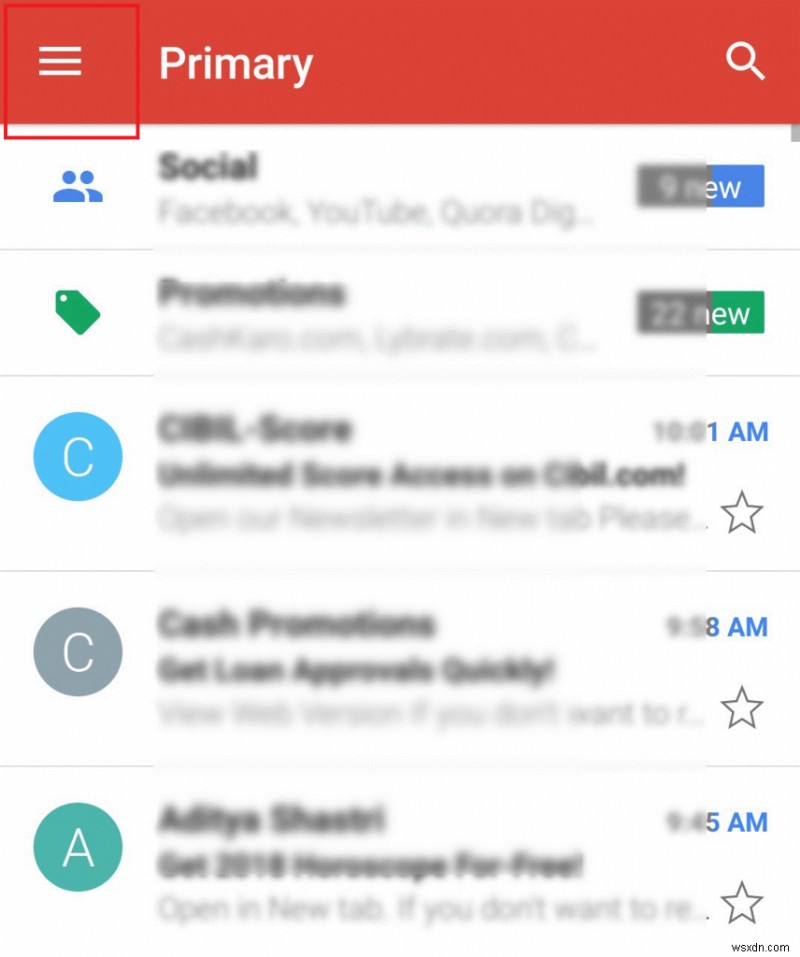 3. 마지막으로 스크롤하고 설정을 누릅니다.
3. 마지막으로 스크롤하고 설정을 누릅니다.
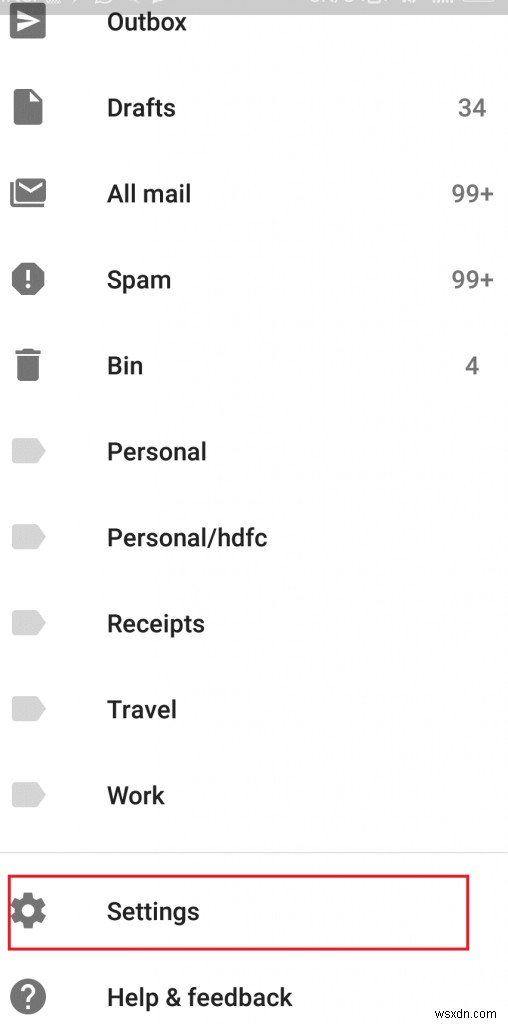 4. 앱에 여러 개의 이메일 주소가 구성되어 있는 경우 스마트 답장을 활성화할 특정 계정을 선택하라는 메시지가 표시됩니다.
4. 앱에 여러 개의 이메일 주소가 구성되어 있는 경우 스마트 답장을 활성화할 특정 계정을 선택하라는 메시지가 표시됩니다.
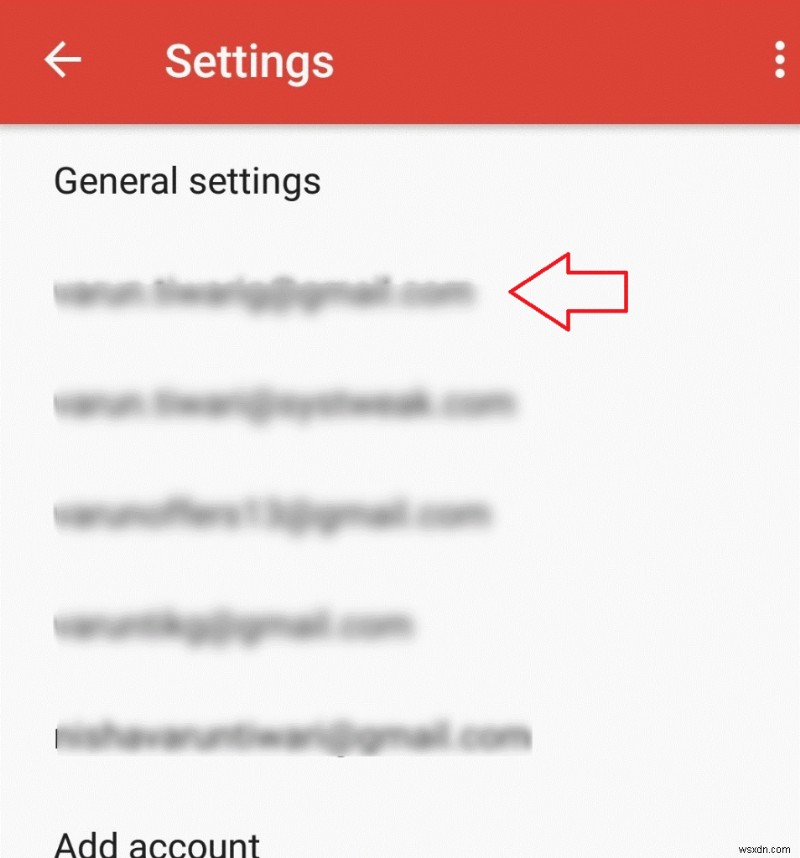 5. 일반 설정에서 스마트 답장을 탭하여 기능을 활성화합니다.
5. 일반 설정에서 스마트 답장을 탭하여 기능을 활성화합니다.
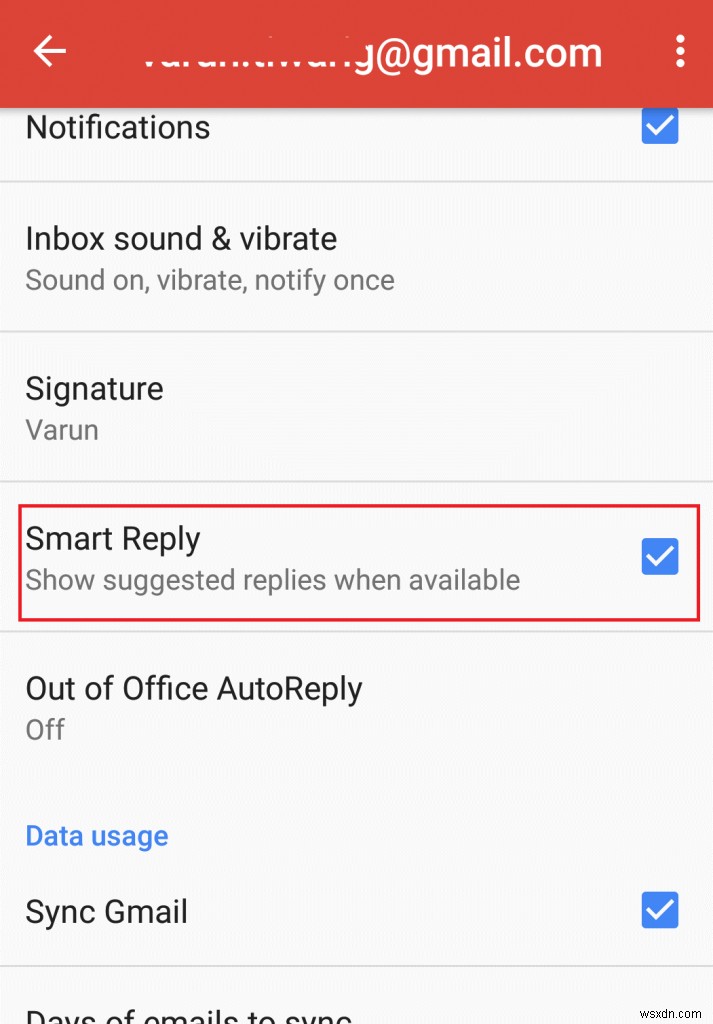
스마트 답장 기능은 어떻게 작동하나요?
앞서 논의한 바와 같이 이 Smart Reply는 인공 지능을 기반으로 받은 편지함에 도착한 이메일에 대한 자동 회신을 제공합니다. 즉, 이메일이 받은편지함에 도착하면 Gmail은 이메일을 검토하고 해당 텍스트에 따라 그에 따라 다른 응답이 제공됨을 의미합니다.
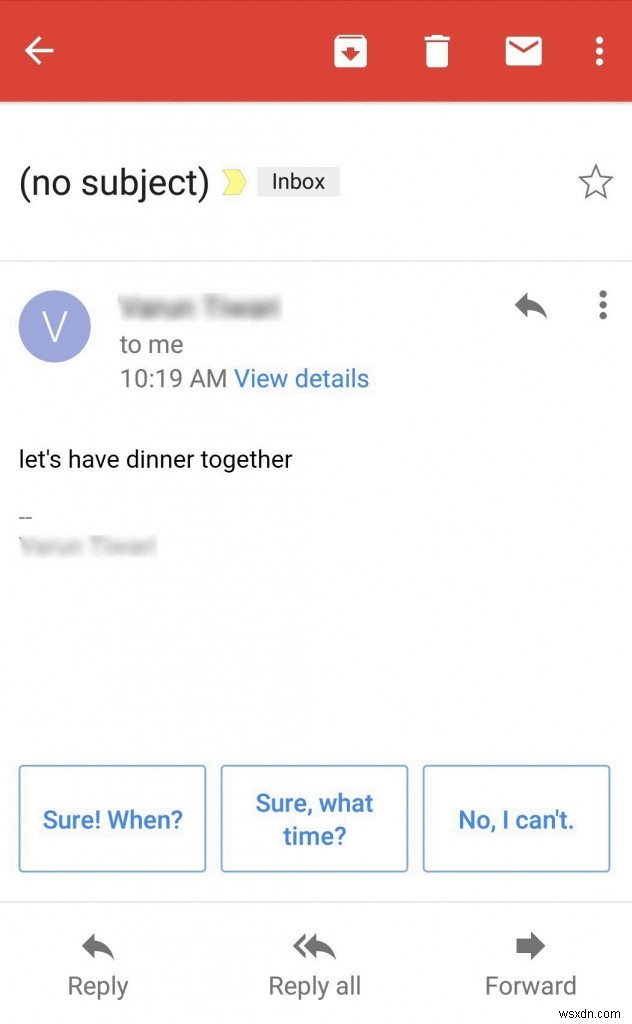
위의 예를 들어 ''저녁 같이 먹자'라는 메일이 받은편지함에 도착하면 Gmail에서 자동으로 '예! 언제?”, 확실히 몇 시지? 그리고 아니요, 할 수 없습니다. 이제 메일로 되돌리려면 응답을 선택하고 탭한 다음 보내기 버튼을 누르기만 하면 됩니다.
즉, 스마트 답장을 켜면 몇 번만 탭하면 이메일에 답장할 수 있습니다. 그게 다야. 지금까지 이 멋진 기능을 사용하지 않았다면 Gmail에서 즉석 답장을 위해 스마트 답장을 켜십시오.
